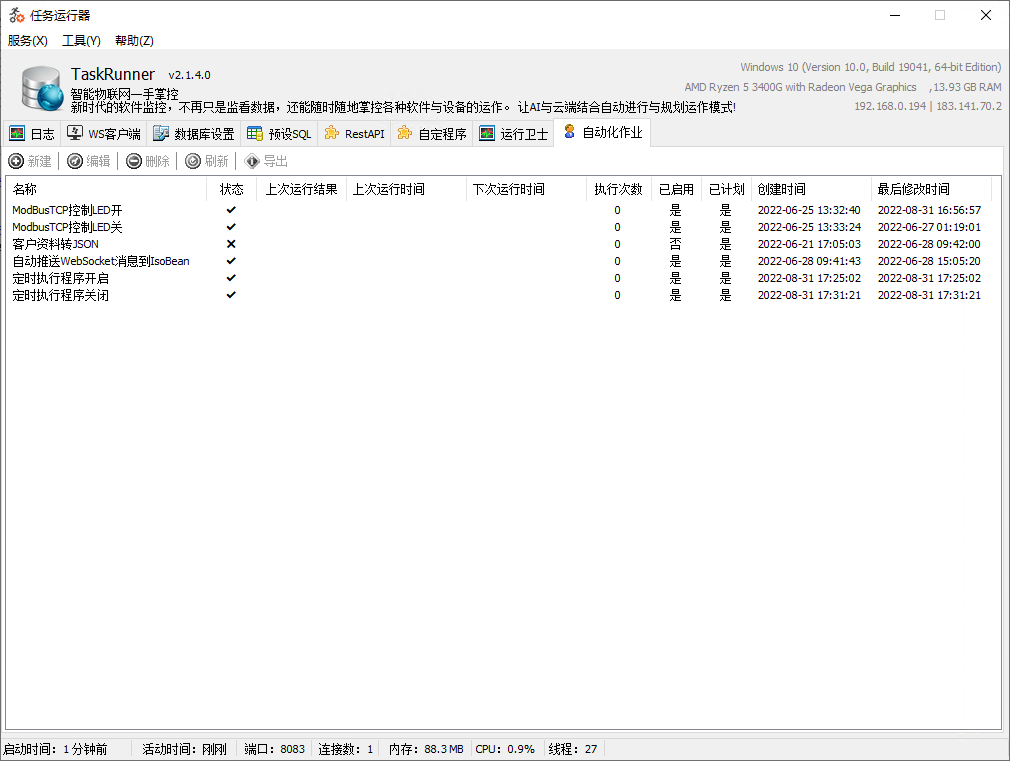定時執行程式開啟關閉
定時執行程式開啟關閉
# TaskRunner 定時執行程式開啟關閉
# 1. 說明
- 任務運行器 TaskRunner 通過自動化作業,使程式能在設定的時間開啟關閉。
- 設定自動化作業時,TaskRunner 需處於停止狀態,TaskRunner 只有處在運行狀態,才可以執行自動化任務。
# 2. 設計自動化作業
TaskRunner 的初始示例已包含 定時執行程式開啟 與 定時執行程式關閉 的自動化作業。以下假設 TARS 為每天 6:00 啟動,23:00 關閉。下面介紹如何建立及設定。
# 2.1. 定時執行程式開啟
- 在自動化作業界面,點選
新建按鈕,打開 新建作業的對話方塊視窗。
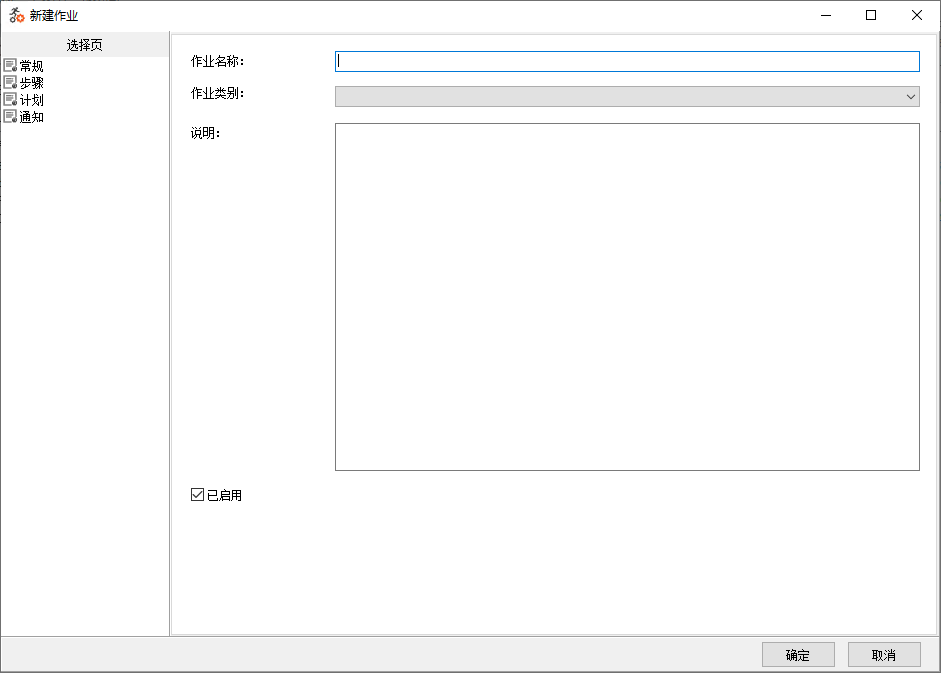
- 在新建作業界面,首選項是
常規,在此界面中需輸入自動化作業的基本資訊。需輸入作業名稱以及說明資訊。
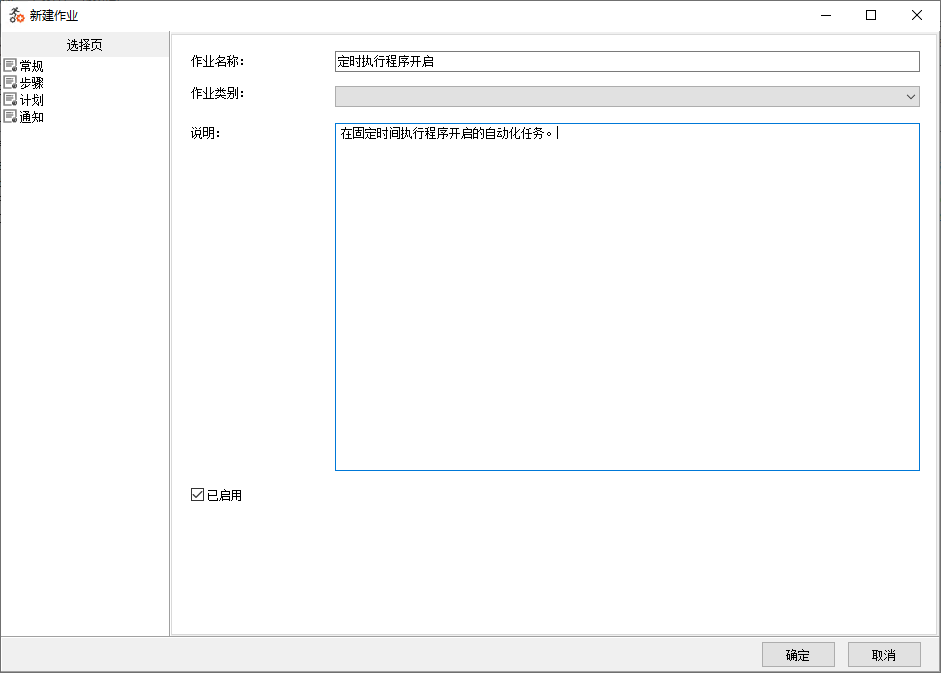
- 點選
步驟選項卡,切換至步驟選項,設定要執行的自定程式。
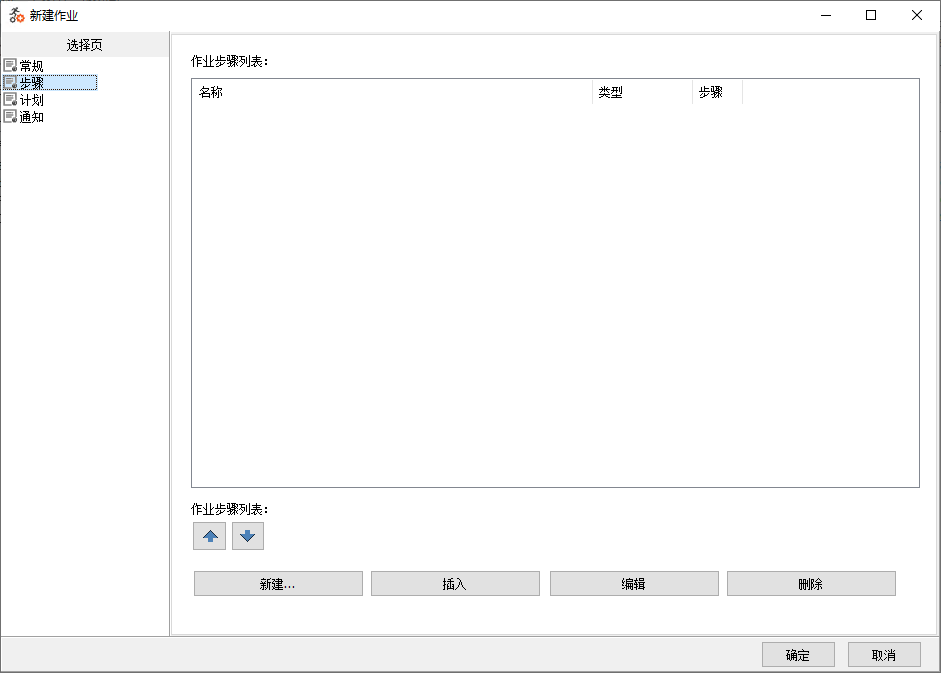
- 點選
新建按鈕,打開新建步驟界面,界面中填寫步驟名稱以及命令。命令以及運行示意圖如下。以下以 TATS 為例。輸入完成後,點選確定。
{
//結束TARS程序
UGCM.KillTask("TARS.exe");
//重新打開TARS
ShellExecute("C:\\Program Files\\IsoFace\\TARS\\TARS.exe","",0);
}
1
2
3
4
5
6
2
3
4
5
6
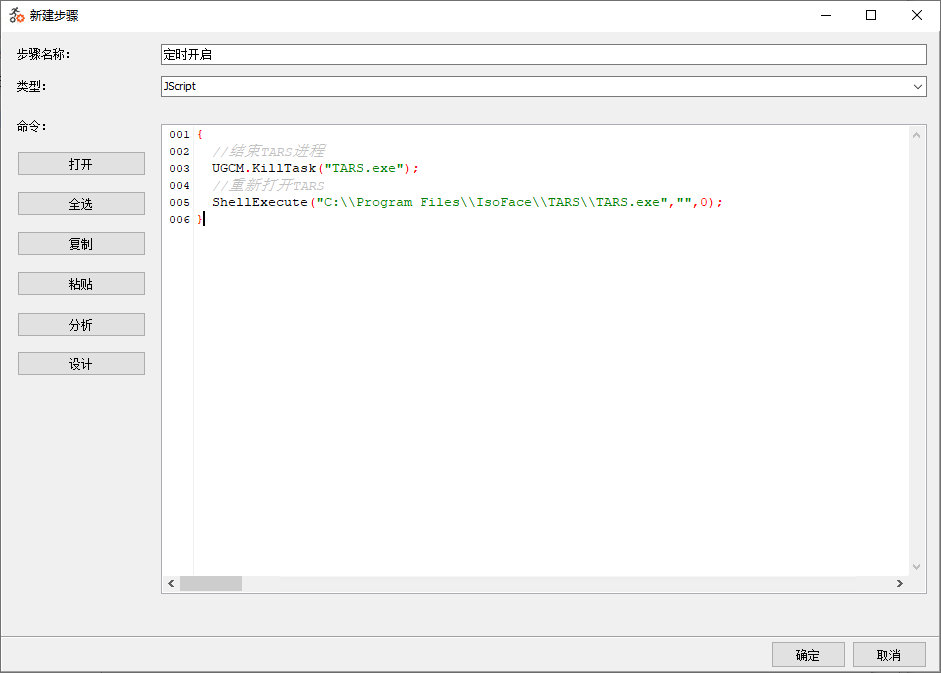
- 設計完成的步驟列表如下。
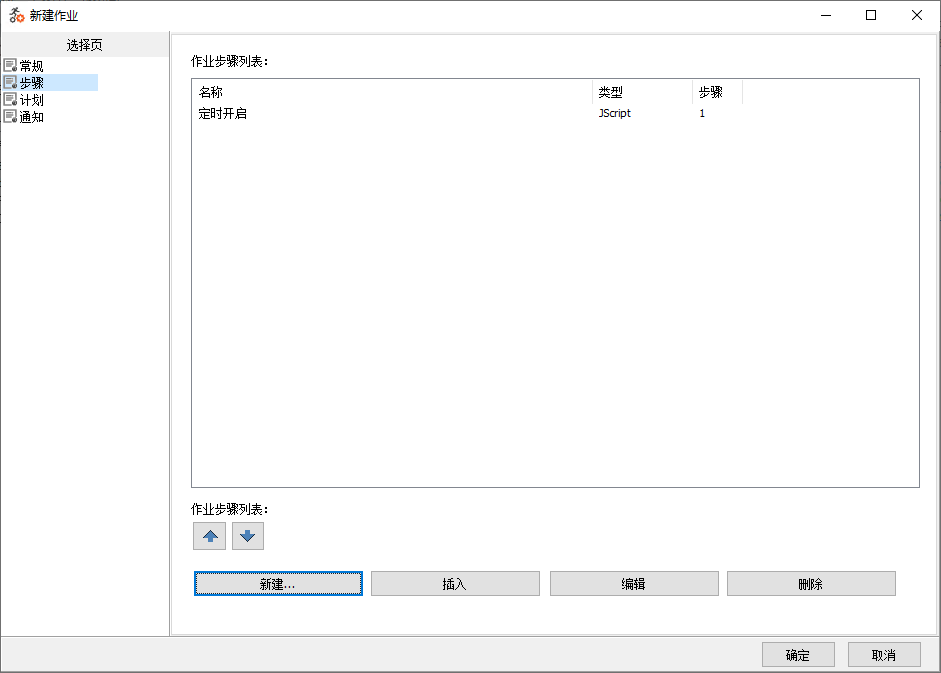
- 點選
計劃選項卡。在界面中設定計劃任務的執行時間。
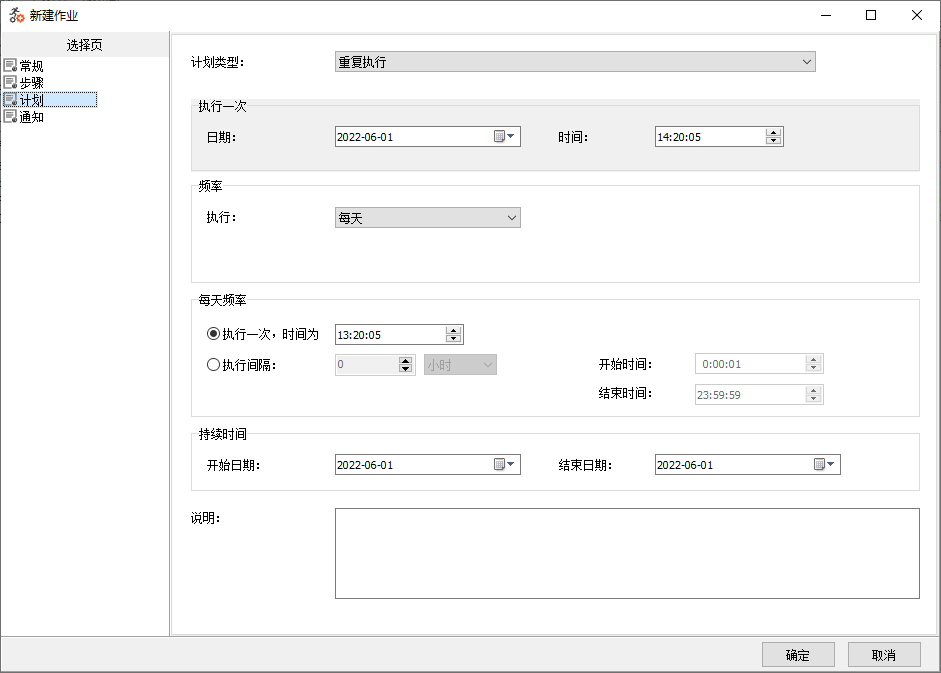
- 修改
每天頻率下的執行一次,時間為中的時間,修改爲6:00。同時修改持續時間,將結束日期修改爲今天之後的日期。
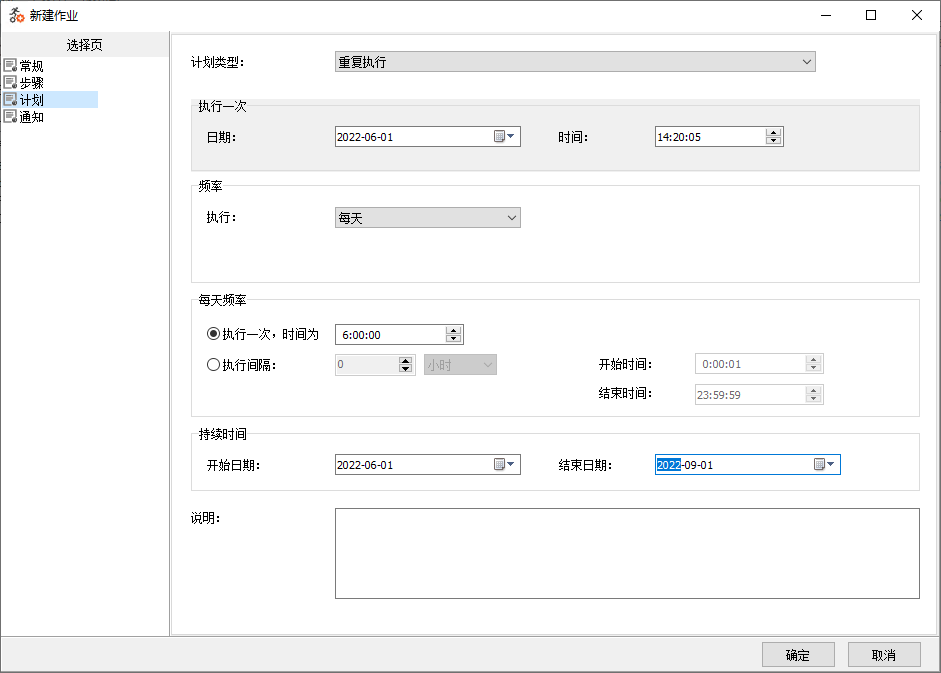
- 這個示例不設定通知選項,點選
[確定]即可儲存。
# 2.2. 定時執行程式關閉
- 在自動化作業界面,點選
新建按鈕,打開 新建作業的對話方塊視窗。
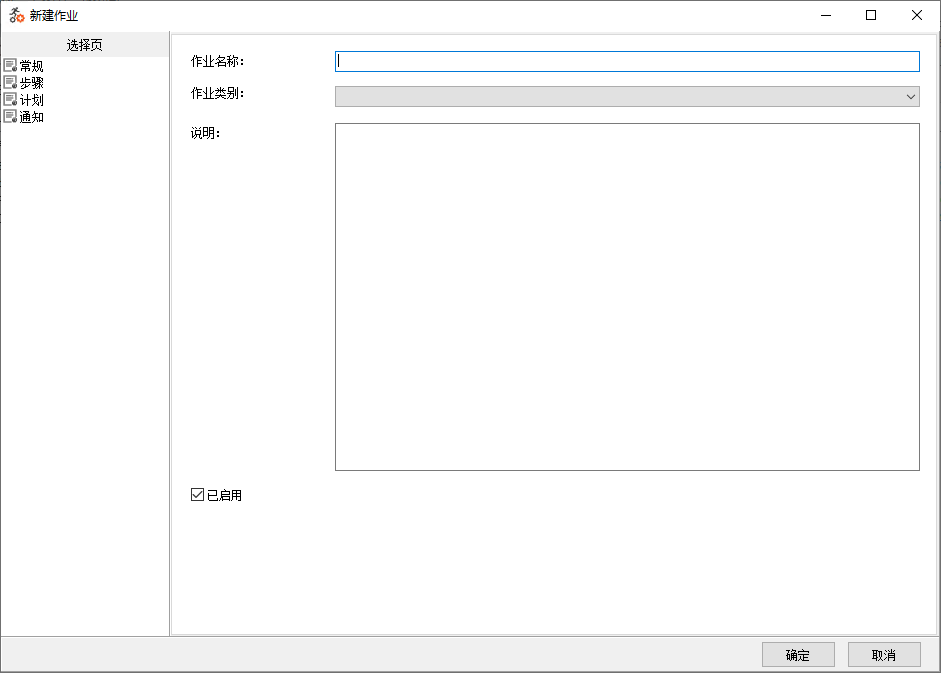
- 在新建作業界面,首選項是
常規,在此界面中需輸入自動化作業的基本資訊。需輸入作業名稱以及說明資訊。

- 點選
步驟選項卡,切換至步驟選項,設定要執行的自定程式。
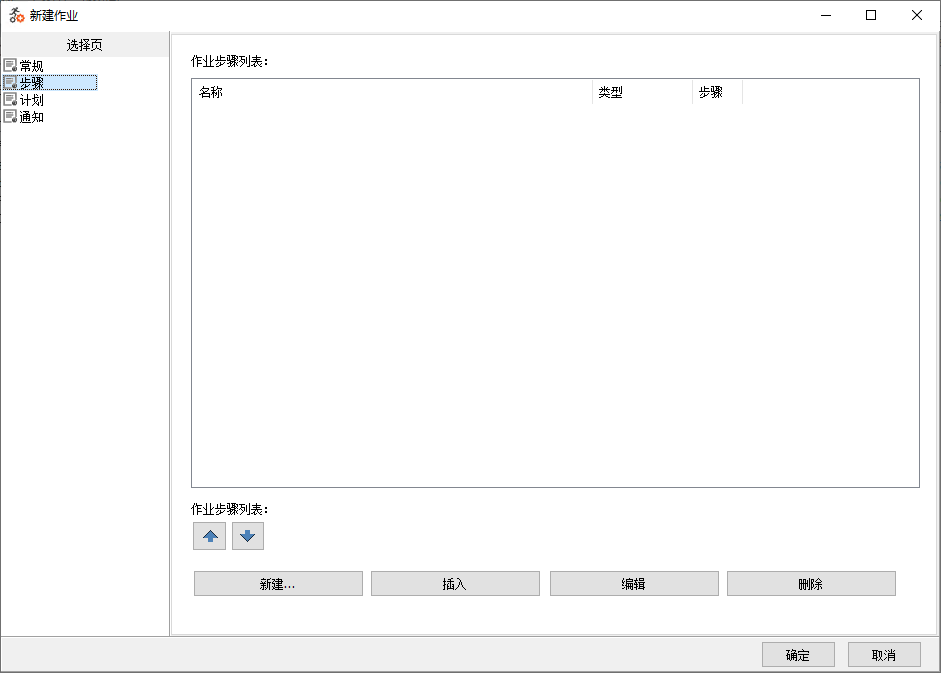
- 點選
新建按鈕,打開新建步驟界面,界面中填寫步驟名稱以及命令。命令以及運行示意圖如下。以下以 TATS 為例。輸入完成後,點選確定。
{
//結束TARS程序
UGCM.KillTask("TARS.exe");
}
1
2
3
4
2
3
4
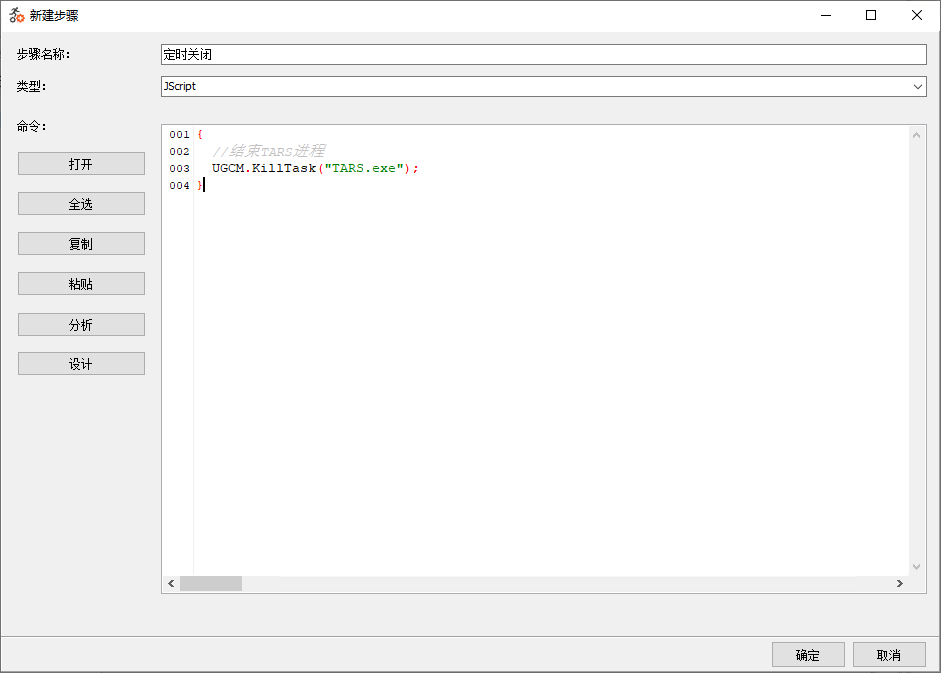
- 設計完成的步驟列表如下。
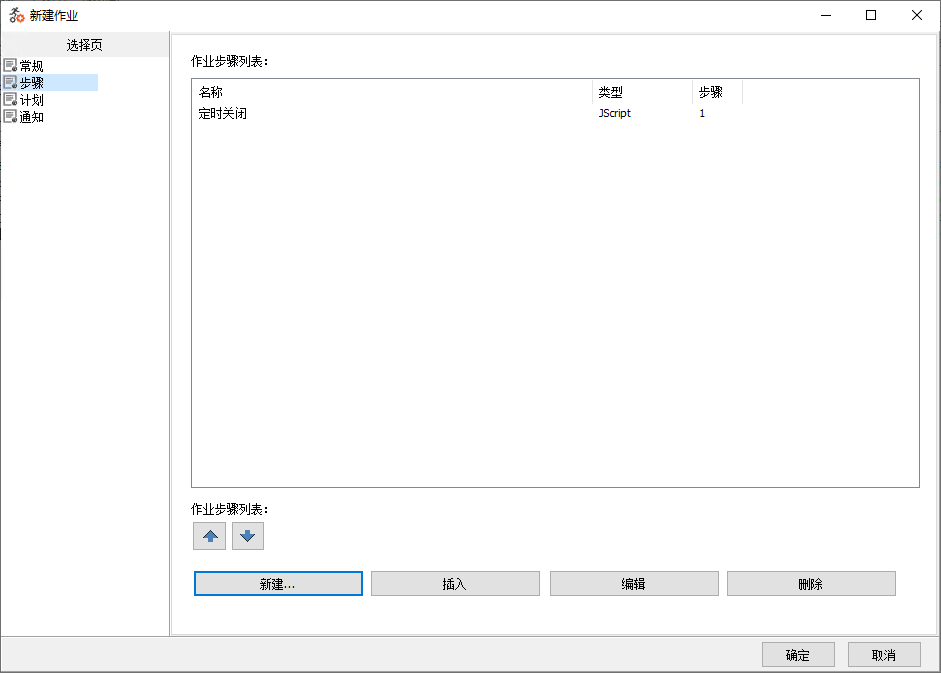
- 點選
計劃選項卡。在界面中設定計劃任務的執行時間。
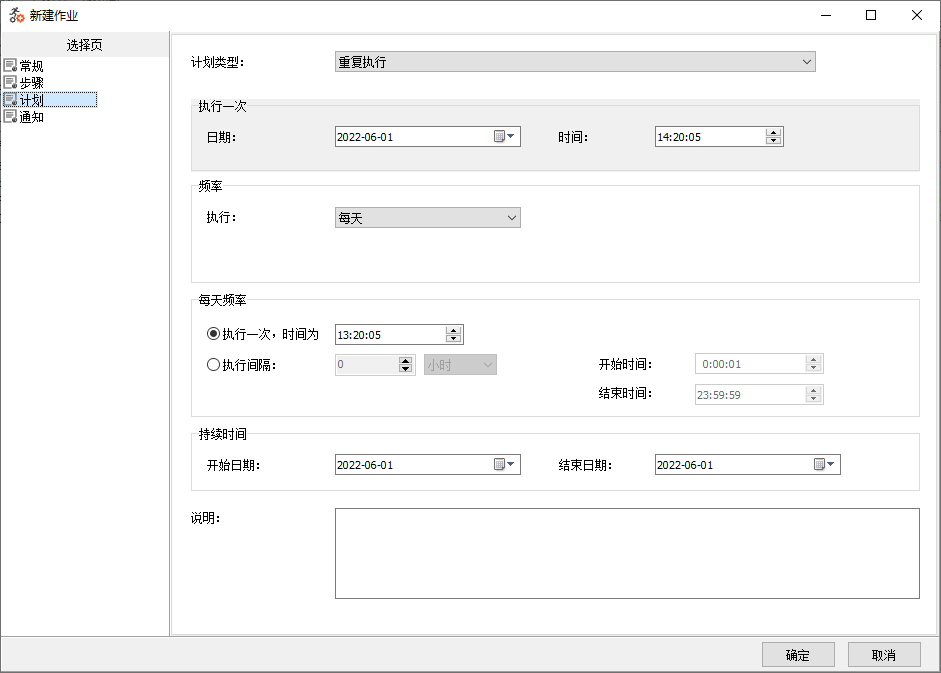
- 修改
每天頻率下的執行一次,時間為中的時間,修改爲6:00。同時修改持續時間,將結束日期修改爲今天之後的日期。
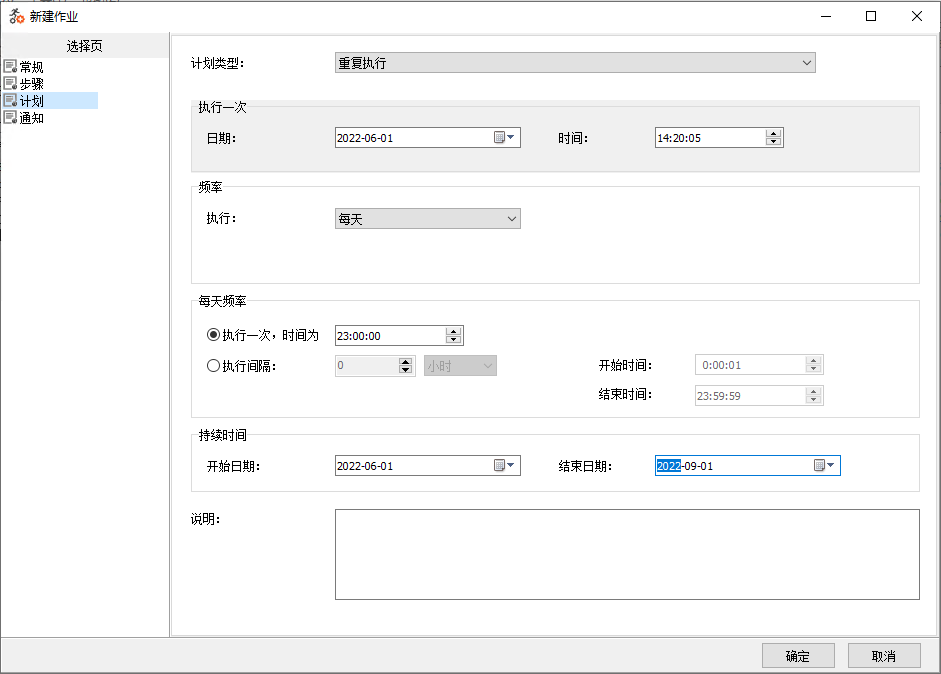
- 這個示例不設定通知選項,點選
[確定]即可儲存。
# 3. 執行自動化作業
設定完成後,啟動 TaskRunner ,任務列表中狀態顯示為 √,表示為自動化作業已啟用,TaskRunner 會依據預設的時間點對 TARS 執行關閉與開啟的操作。